RHEL 7 VirtualBox Guest Additions Installation Installation
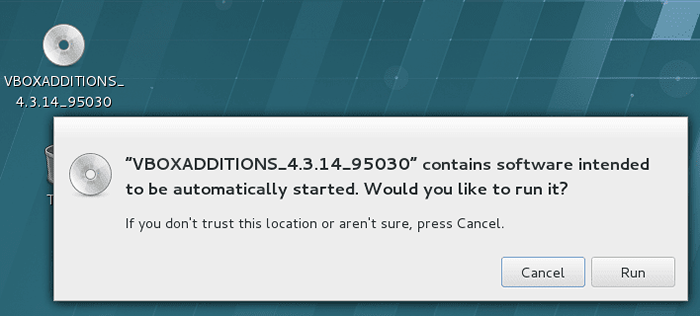
- 3277
- 395
- Levke Harnapp
In diesem kurzen Tutorial zeigen wir Ihnen, wie Sie VirtualBox -Gast -Ergänzungen auf Rhel 7 Gnome Desktop installieren. Einfach mit dem virtuellen RHEL 7 -System zu starten. Zuerst werden wir alle Voraussetzungen installieren. Um dieses offene Terminal zu tun und die folgenden Linux -Befehle einzugeben:
[root@rhel7 ~]# yum GroupInstall 'Development Tools'
sowie wir werden ein Kernel -Entwicklungspaket benötigen:
[root@rhel7 ~]# yum Installieren Sie Kernel-Devel
Nach der Installation navigieren Sie zum VirtualBox -Menü: Virtual Box -Menü -> Geräte -> Gäste Additions CD -Bild einfügen Das wird das folgende Bild eröffnen:
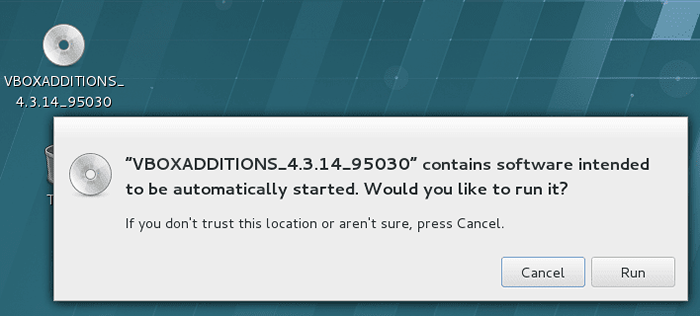
Wenn Sie "Run" drücken, starten Sie die aktuelle Installation von VirtualBox Guest Addites:
Überprüfung der Archivintegrität… alles gut. Unkomprimierende Virtualbox 4.3.14 Gäste für Linux… VirtualBox Guest Additts Installateur, die zusätzliche Installationsprogramme kopieren… Installieren zusätzlicher Module… Entfernen vorhandener Virtualbox-Nicht-DKMS-Kernel-Module Support-Modul [OK] Erstellen des OpenGL-Support-Modul.Org -Server 1.15 Module [OK] Einrichten des Fenstersystems So verwenden Sie die Gästezusätze. Installieren von Grafikbibliotheken und Desktop Services Componen [OK]
Starten Sie Ihr System neu, damit die VirtualBox -Gastzusagen stattfinden können.
Verwandte Linux -Tutorials:
- Dinge zu installieren auf Ubuntu 20.04
- Pop!_Os gegen Ubuntu Linux
- Dinge zu tun nach der Installation Ubuntu 20.04 fokale Fossa Linux
- Dinge zu installieren auf Ubuntu 22.04
- Installieren Sie VirtualBox -Gast -Ergänzungen auf OpenSuse
- Dinge zu tun nach der Installation Ubuntu 22.04 Jammy Quallen…
- Installieren Sie Arch Linux in VMware Workstation
- So installieren Sie Ubuntu 20.04 auf VirtualBox
- Ubuntu 20.04 Leitfaden
- So installieren Sie VirtualBox -Gast -Ergänzungen unter Kali Linux

